⇒《人気ブログランキング》

こんにちは、ドリル 鈴木です。
今回はアメーバブログをこれから始めたいと言う方の為に、アメーバへの登録方法を詳しく解説したいと思います。
このアメーバIDの登録は、アメーバブログだけでなく、アメーバピグやAmebaなうなど、アメーバのサービスを利用するのに必要となりますので、ぜひ登録しておきましょう。
それでは、スタートです。
アメーバブログ(アメブロ)を始めよう!
アメーバブログ(アメブロ)を始めるには、最初にアメーバに「無料会員登録」する必要があります。
また、アメーバブログ以外のサービスである、アメーバピグやAmebaなうを利用する場合でもこの登録は必要になります。
まずは、アメーバのトップページにアクセスし、「無料会員登録」のボタンをクリックしてください。
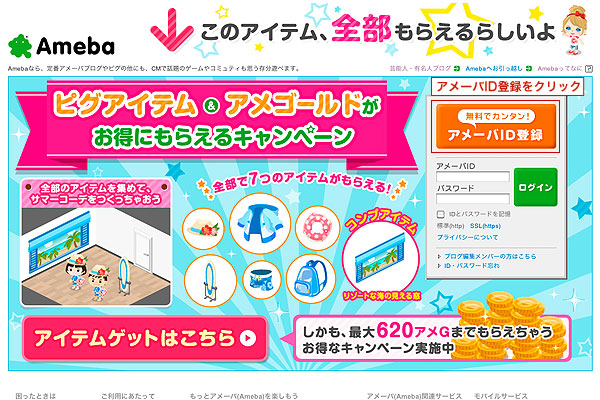
メールアドレスを登録する
「無料会員登録」のページには「メールアドレス」の入力欄がありますので、あなたが受信可能なメールアドレスを入力してください。
ここで入力したメールアドレスにアメーバID登録のメールが届きますので、すぐに確認できるメールアドレスにして下さい。
ちなみに、会員登録後にメールアドレスは変更できますので、安心してください。
メールアドレスを入力したら「確認メールを送信」をクリックして下さい。
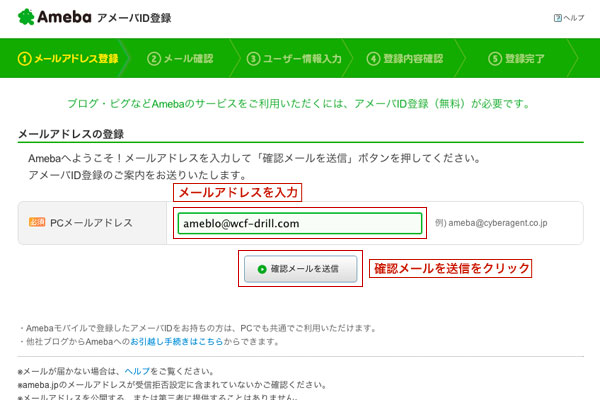
すると、「メールを確認してください」というページに変わります。
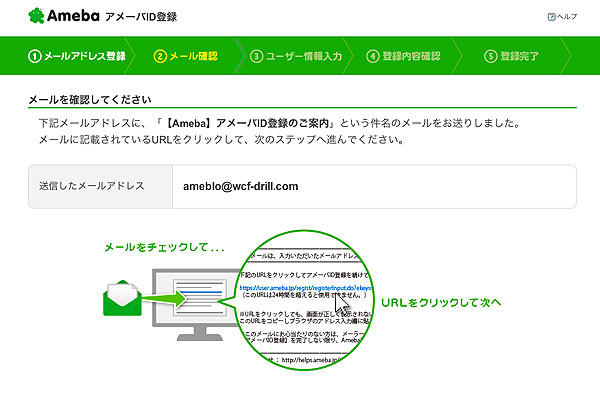
アメーバID登録の案内メールを確認する
登録したメールアドレスのメールを確認してください。
「【Ameba】アメーバID登録のご案内」と言うメールが届いていると思いますので、メールを開いてください。
そして、メール本文に記載されているURLをクリックしましょう。
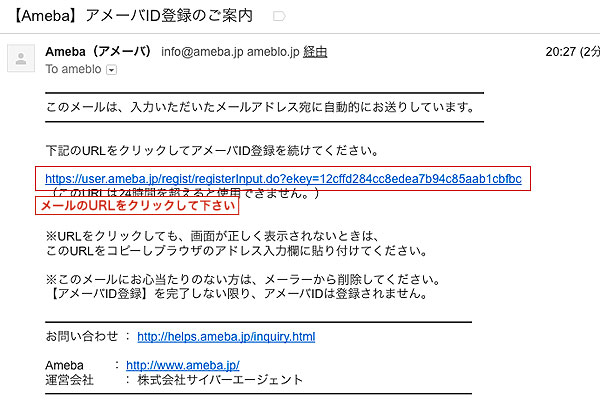
ユーザー情報を入力する
メール本文のURLをクリックすると、ユーザー情報入力画面が開きます。
ここで、あなたのアメーバIDと簡単なプロフィールを入力します。
ここで注意して頂きたいのが、「アメーバID」です。
これは、一度登録してしまうと変更する事が出来ません。
また、「アメーバID」がそのままブログのアドレスになるので、慎重に考えましょう。
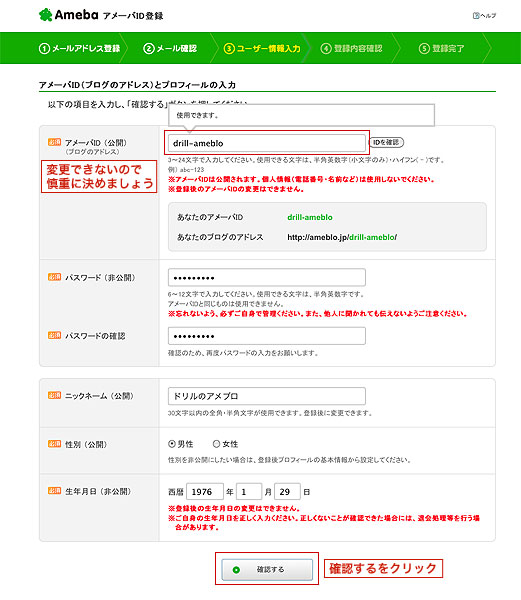
入力が終わったら、「確認する」をクリックしてください。
すると、登録内様確認画面に移動します。
入力した内容に間違いがないか確認し、なければ「不正取得防止のための画像認証」を入力しましょう。
ここでは、左側の画像に書かれている数字を右側の入力欄に入力すればOKです。
見づらくなっているので、良く確認して入力してください。
また、アメーバ利用規約も合わせて確認しましょう。
入力と規約の確認が終わったら、「同意して登録」をクリックしましょう。
「不正取得防止のための画像認証」が間違えていなければ、これでアメーバの登録は完了です。
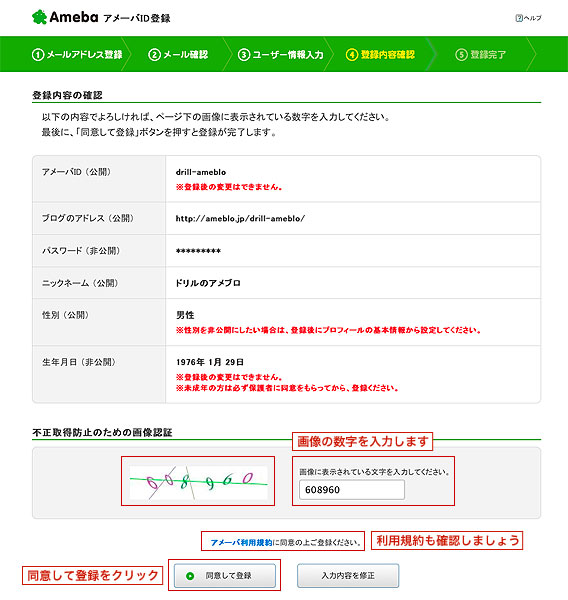
自動的にアメーバの管理画面にログインしていると思います。
お疲れ様でした。
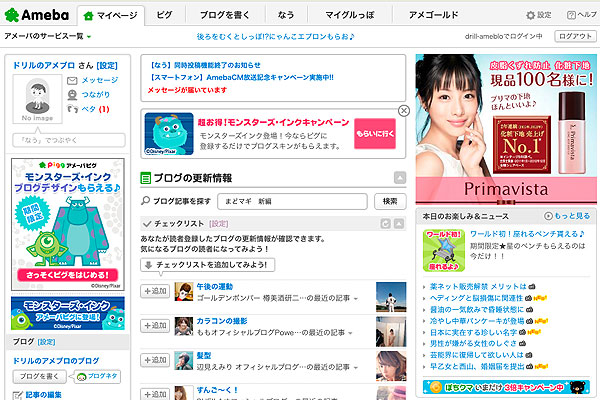
登録完了メールを確認する
登録が問題なく終了すると、アメーバから「【Ameba】ご登録ありがとうございました」というタイトルのメールが届きます。
このメールは登録した内容の確認メールになります。
登録したアメーバIDや各ページへのリンクが記載されているので大切に保管しておきましょう。
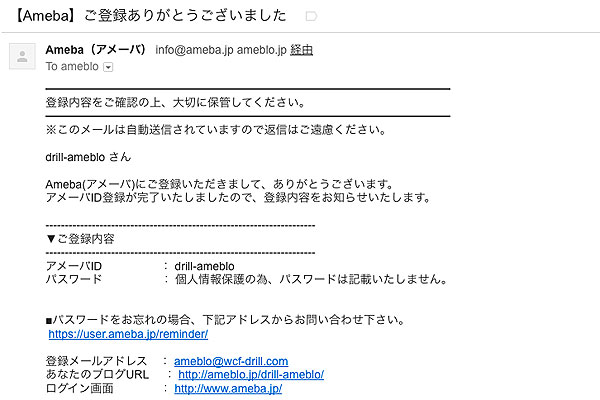
アメーバへのログイン/ログアウト
これからアメーバを利用する場合は、先程登録したアメーバIDとパスワードでログインする必要があります。
まずはログインをしてみましょう。
「無料会員登録」したアメーバのトップページにアクセスしてください。
すると、「アメーバID」と「パスワード」を入力する場所がありますので、ここに先程登録したものを入力してください。
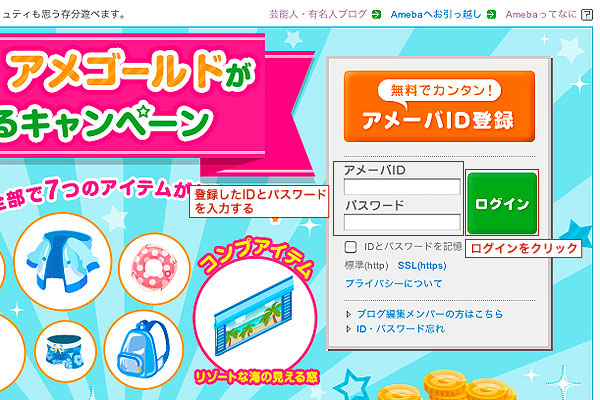
入力が終わりましたら、「ログイン」をクリックしましょう。
「アメーバID」と「パスワード」が間違えていなければ、アメーバのマイページが開きます。
ここで、「アメーバID」や「パスワード」を忘れてしまった場合は、入力欄の下にある「ID・パスワード忘れ」をクリックしてください。
ここから自分の「アメーバID」や「パスワード」を調べる事が出来ます。
次にログアウトですが、マイページが開いている状態でページ右上にある「ログアウト」をクリックします。
これでログアウトする事ができます。
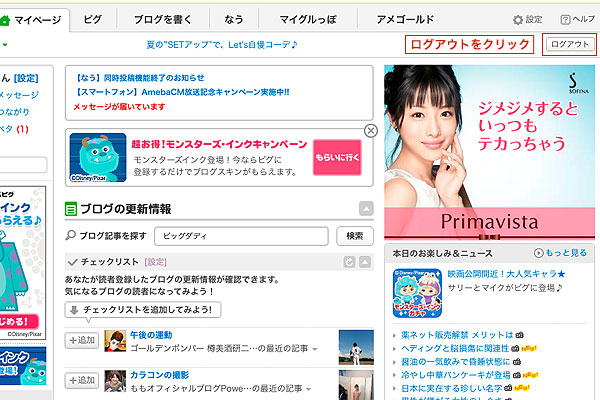
もし、他人や共有のパソコンを利用した場合は、必ずログアウトする様にしましょう。
ただし、次回アメーバにアクセスした時は、再びアメーバIDとパスワードを入力する必要があるので、注意してください。
まとめ
以上で、アメーバの「無料会員登録」が完了しました。
これでアメーバブログ(アメブロ)を始める事ができる様になりました。
とは言っても、ここから突然ブログを書きだす訳ではありません。
まずはプロフィールなどの設定をする必要があります。
また、その前にマイページの内容や使い方を確認しておいた方が、今後のブログライフが楽しくなると思います。
ですので、次の章では、ブログの始め方ではなく、マイページの説明を詳しく行いたいと思います。
以上、鈴木でした。
たまにクリックで応援して頂けると、励みになります。
⇒《人気ブログランキング》















